Google Maps: Comment activer le mode voiture
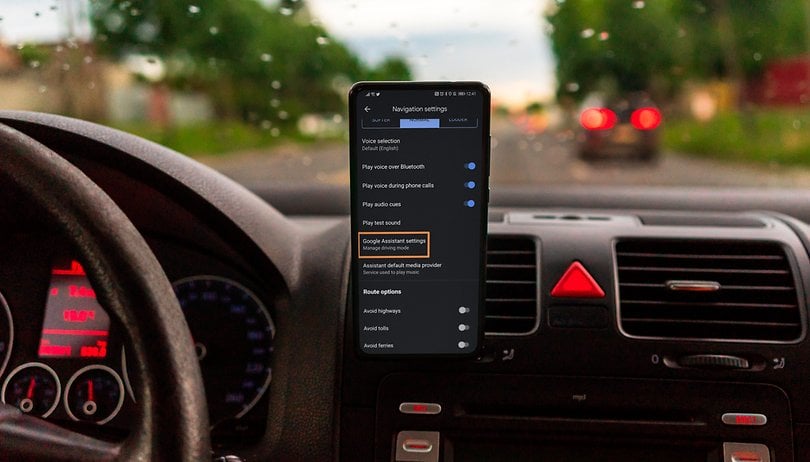

Le déploiement de la fonctionnalité "Mode voiture" de Google, qui était censée offrir l'expérience d'Android Auto dans Google Maps, s'est longtemps fait attendre. Nous allons vous montrer comment trouber et activer le mode voiture dans Google Maps.
Google a annoncé à la fin du mois de mars que le mode voiture serait lancé à l'échelle internationale et qu'il serait également introduit dans le cadre de Google Maps. Nous avons appris que Google ralentit une fois de plus le déploiement international et ne teste qu'une version "Early Access" dans quelques pays tout en ne le proposant que dans une seule langue, l'anglais.
Ce retour en arrière n'a toutefois pas empêché le mode voiture de Google Assistant d'apparaître sur les smartphoens de certains utilisateurs. Ne soyez donc pas surpris si vous ne le trouvez pas encore dans vos paramètres. Le mode conduite est apparemment toujours en cours de déploiement à un rythme très conservateur.
- Lire aussi: Les meilleures applications Android Auto
Comment trouver et activer le Mode Voiture dans Google Maps
Maintenant, si vous voulez savoir si vous faites déjà partie des quelques privilégiés qui peuvent activer le mode conduite, vous devrez vous enfoncer dans le labyrinthe des menus de Google Maps. C'est là que vous trouverez la fonctionnalité.
Sur la page d'assistance de Google, on apprend que la configuration minimale requise pour le mode conduite est Android 9.0 et un smartphone avec au moins 4 Go de RAM. En outre, le smartphone doit être utilisé en mode portrait.
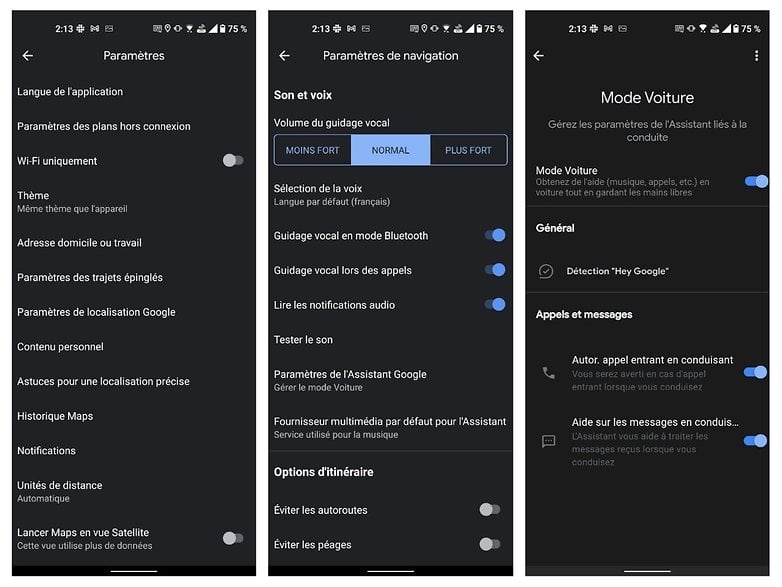
Pour activer le mode conduite, voici les étapes à suivre:
- Lancez Google Maps sur votre smartphone.
- Appuyez sur votre photo de profil dans le coin supérieur droit pour ouvrir le menu.
- Sélectionnez Paramètres.
- Ensuite, sélectionnez les paramètres de navigation.
- Si vous avez déjà reçu la mise à jour correspondante, vous trouverez maintenant Gérer le mode voiture sous les paramètres de l'assistant Google.
- Dans Gérer le mode voiture, vous pouvez alors activer la fonction Mode voiture via le bouton coulissant.
Comme alternative à Google Maps, vous pouvez également sélectionner la fonction directement via Google Assistant. Dans ce cas, procédez comme suit:
- Ouvrez les paramètres de Google Assistant.
- Faites défiler les paramètres vers le bas jusqu'à Se déplacer.
- Vous y trouverez tout en bas l'élément Voiture, sur lequel vous appuyez pour atterrir dans le même menu que celui que vous voyez dans la capture d'écran ci-dessus à droite.
À propos, sur la page d'assistance liée ci-dessus, Google a également décrit un moyen d'activer la fonction Mode Voiture, mais il mentionne l'élément de menu Transport, qui ne se trouve pas encore dans les paramètres de Google Assistant. Voilà pour la cohérence dont fait preuve Google. Mais au moins, ils font allusion à une telle fonctionnalité sur la page.
Une fois que la fonction est activée, elle vous permet de contrôler facilement divers paramètres de votre smartphone par commande vocale. Par exemple, vous pouvez lancer un appel avec la commande Passer un appel ou Appeler [contact], envoyer des messages avec Envoyer un message à [contact] ou Envoyer un message pour envoyer des messages, ou Jouer [artiste] ou Jouer [genre] pour écouter vos morceaux préférés.
Faites-nous savoir dans les commentaires si vous avez déjà trouvé cette fonctionnalité dans Google Maps sur votre appareil, et si elle fonctionne pour vous ou non. J'aimerais également savoir ce que vous pensez du fait que Google se traîne les pieds sur la question du mode conduite.


















J'ai Android 11 sur mon GS20 mais dans les paramètres de l'assistant Google je n'ai pas Gérer le mode voiture, j'ai Transports.